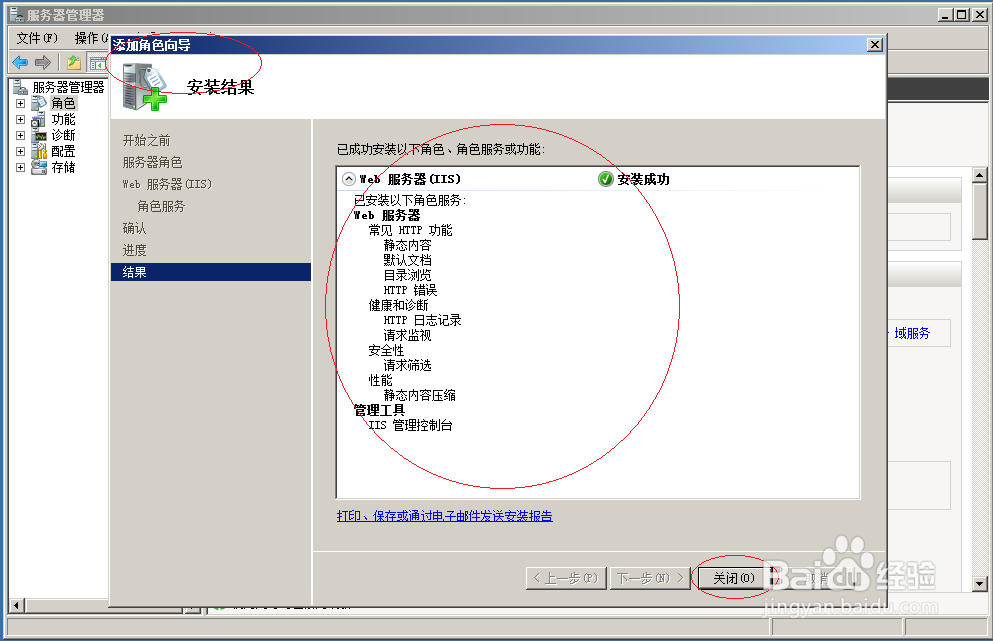1、启动Windows server 2008 R2操作系统,如图所示。点击任务栏"开始&孥恶膈茯quot;按钮,弹出开始菜单选择"管理工具→服务器管理器"项。

2、如图所示,唤出"服务器管理器"程序窗口。点击"服务器管理器→角色→添加角色"图标,下步将进行安装WEB服务器的操作。
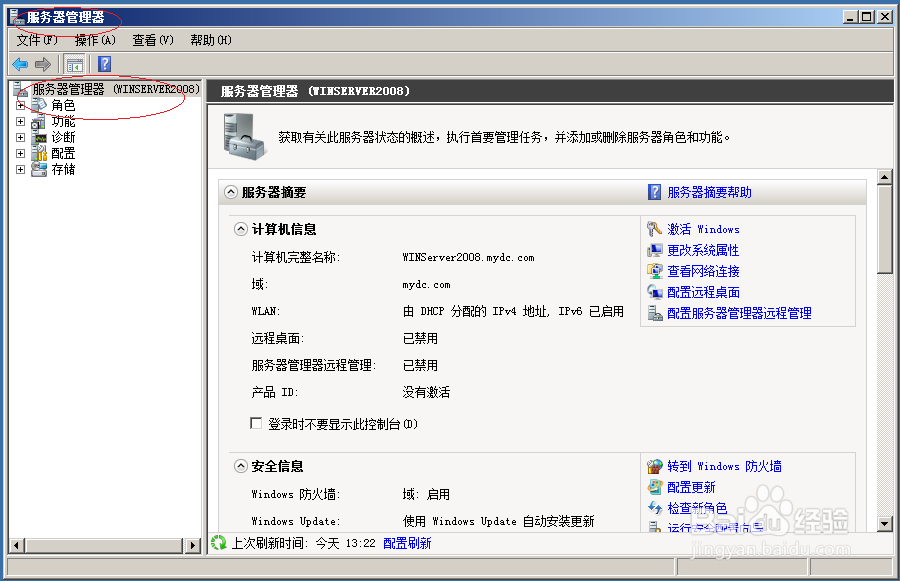

3、弹出"添加角色向导"对话框,如图所示。勾选"服务器角色→Web服务器(IIS)"复选框,点击"下一步"按钮。


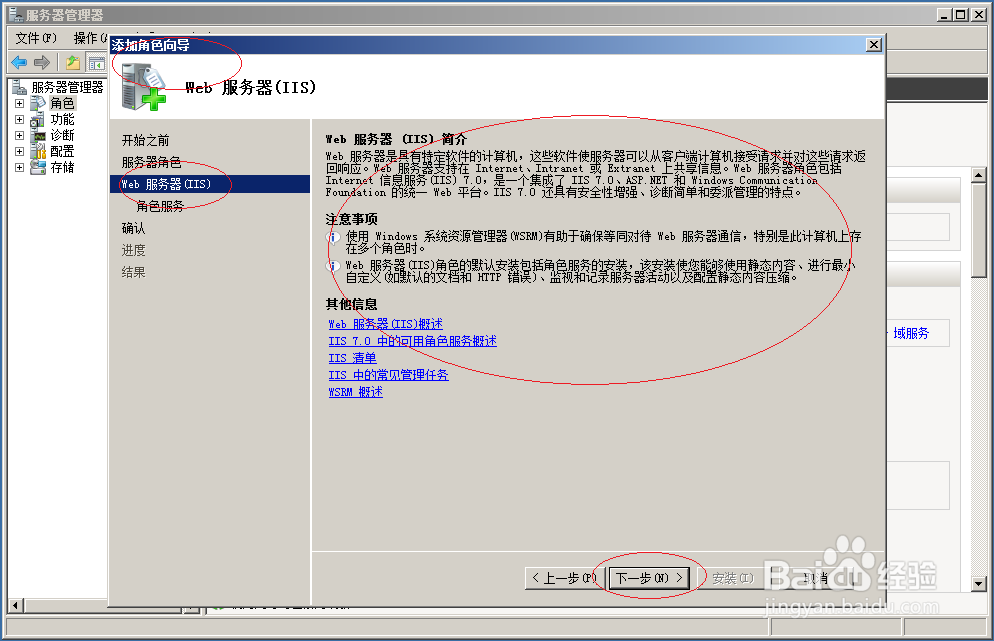
4、如图所示,唤出"选择角色服务"选项界面。选择为Web服务器(IIS)安装的角色服务,设置完成点击"下一步"按钮。
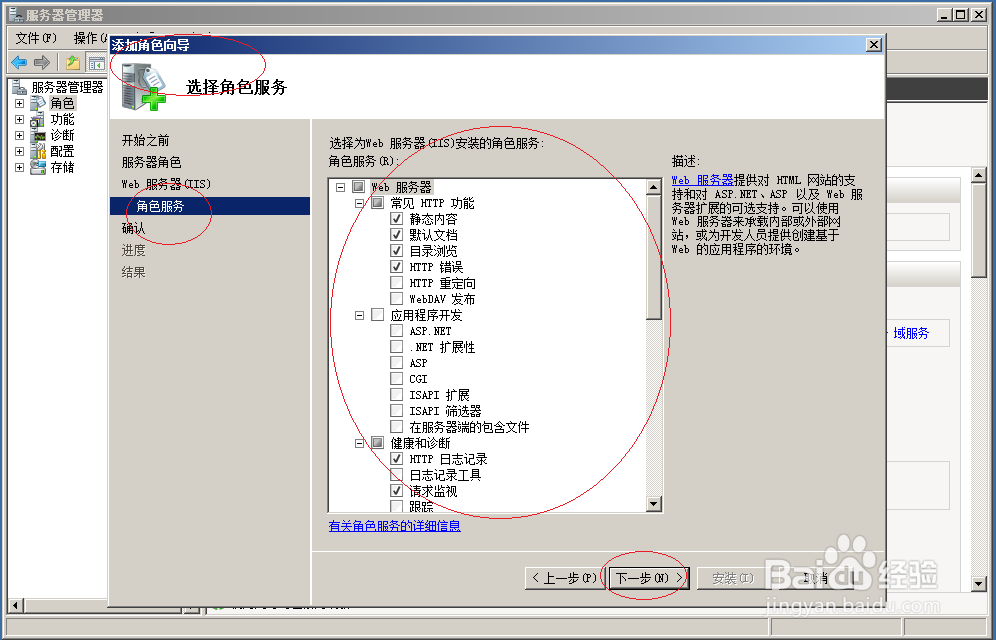
5、唤出"确认安装选择"选项界面,如图所示。若要安装以下角色、角色服务或功能,请点击"安装"按钮。
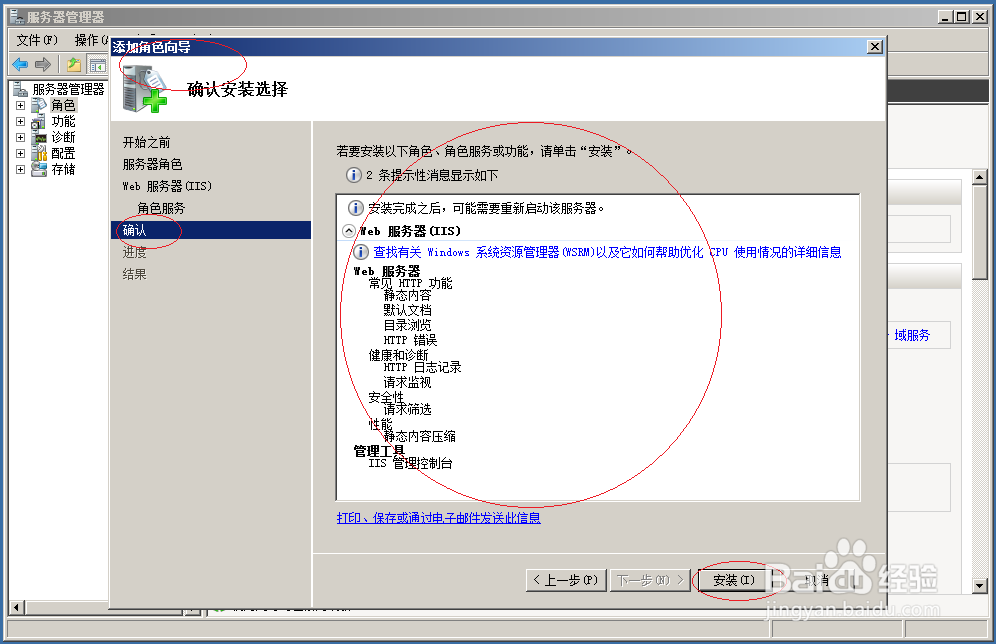
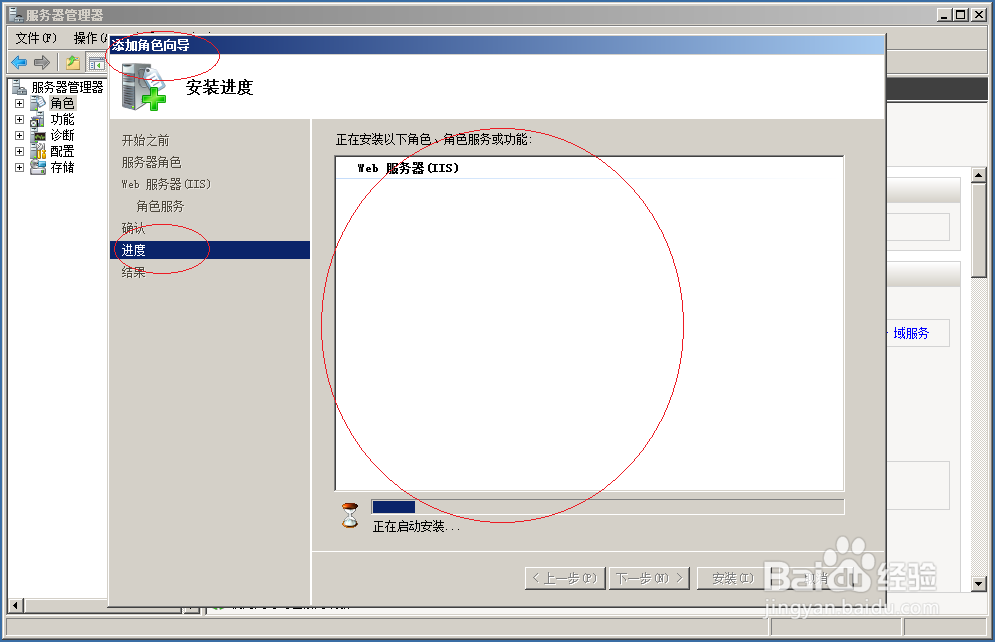
6、如图所示,完成安装WEB服务器的操作。本例到此结束,希望对大家能有所帮助。